
フォルダーの中身全てのファイルサイズを知るにはフォルダーを右クリックしてプロパティを開けばわかりますが、2操作も必要になるのでもっと簡単にわかる方法があれば良いですよね。そんな方法があります。
Windows ではファイルにマウスを乗せて(ロールオーバー)から2秒ほど経つと、ヒントが表示されます。

上図ではファイル形式、撮影日時、大きさ、サイズがヒントとして表示されています。このヒントはマウスを再度動かすと消えます。
フォルダーでもこのようなヒントを表示してファイルサイズを知る事ができます。また、必要ないという人はファイルサイズを消す事もできます。
フォルダーのヒントにファイルサイズ情報を表示する
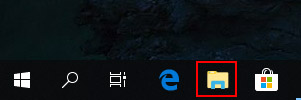
フォルダーのファイルサイズ情報を表示するには、まずタスクバーのフォルダーアイコンを押してエクスプローラーを開きます。
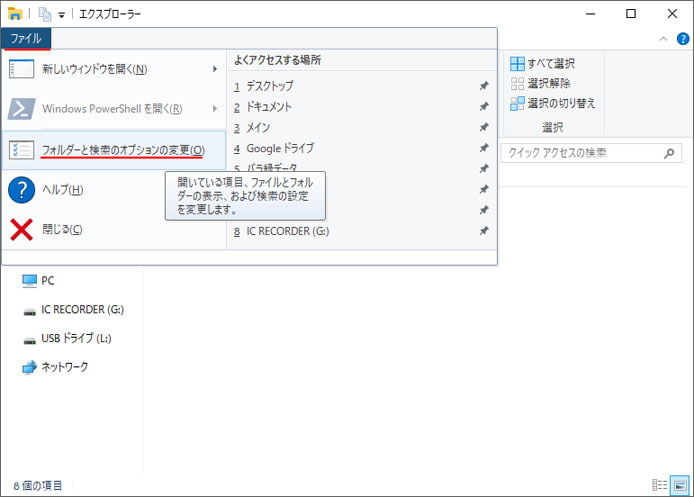
エクスプローラーを開いたら、画面左上のファイルタブを開き「フォルダーと検索のオプションの変更」を選択します。
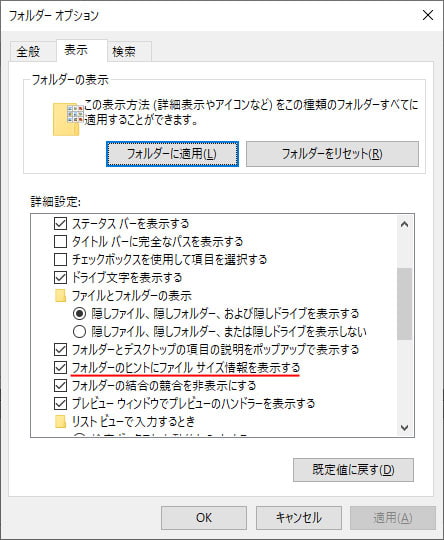
フォルダーオプションが開きます。画面上部の表示タブを開き、詳細設定の中から「フォルダーのヒントにファイルサイズ情報を表示する」を探します。このチェックボックスをオンにしましょう。そして、適用ボタンもしくは OK ボタンを押します。
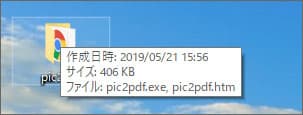
これでフォルダーにマウスを乗せて2秒ほど経つと、ヒントにフォルダー内にあるファイルサイズの合計が表示されるようになります。
